CAD的病毒怎么清除干净?
大家好,我是小溜。CAD是国际上非常流行的图纸设计软件,软件附带了许多了不起的功能,可以更加方便我们进行绘图。但有些朋友表示自己并没有下载什么东西,为什么CAD会有病毒,并且不知道CAD的病毒怎么清除干净,那么不清楚如何操作的朋友,快来看看下面的教程是如何操作的吧!
想要更深入的了解“CAD”可以点击免费试听溜溜自学网课程>>
工具/软件
电脑型号:联想(lenovo)天逸510s; 系统版本:Windows7; 软件版本:CAD2020
方法/步骤
第1步
CAD病毒是怎么传播的?所谓CAD病毒,其实就是一个CAD小的二次开发程序,它利用CAD自动加载程序自动进行加载,只对CAD起作用,有些只是一些小恶作剧,对软件操作没有什么影响,但有些却会对操作有影响。CAD病毒程序不是传统意义上的病毒,因此,用诺顿、金山毒霸等是不能杀除的,360曾经专门提供过CAD杀毒的功能,可见有一段时间CAD病毒是多么猖獗,但现在版本好像又没有了。CAD病毒的作用机制是这样的:某台机器上没有这个病毒程序,在通过网上邻居拷贝别人的图纸时,大家经常会把整个目录拷贝过来,如果拷贝的这个目录中包含有aCADdoc.lsp、aCAD.lsp和aCADapp.lsp,你的机器就有了这个病毒,但是还没有起作用。当你用CAD打开这个图纸文件时,CAD会自动加载该目录下的aCAD.lsp或aCADdoc.lsp,这个lsp程序会检测你的CAD支持SUpport目录下是否有这两个文件,如果没有,它会自动在那里创建他们的副本。

第2步
以后,在你打开别的图纸时,它会在判断你要打开的图纸目录下有没有这两个文件,如果没有,它又在该目录下创建这两个文件的副本。就这样,你的机器上的DWg文件目录中逐步都有了这个程序。随着别人按照目录拷贝你的DWg文件,他们也感染上了。因此,如果你的机器上没有CAD病毒程序,只要你从别处拷贝图纸时,只拷贝DWg文件就不会感染CAD病毒了。病毒会直接将代码写到AutoCAD自动加载的aCADxxxx.lsp或aCADdocxxxx.lsp这类文件中,有的会写到其他lsp程序中,然后在aCADxxxx.lsp或aCADdocxxxx.lsp添加加载这个lsp程序的代码。
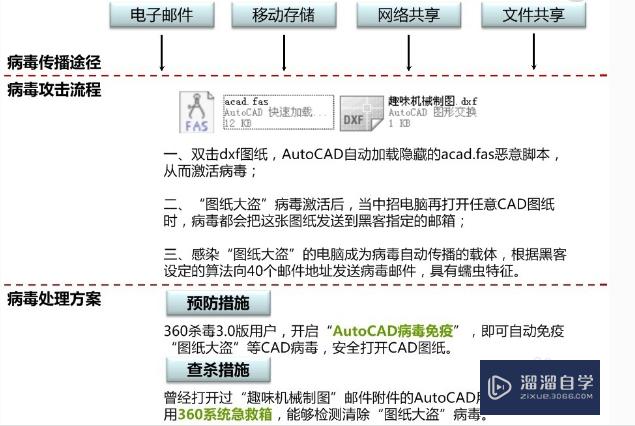
第3步
CAD病毒怎么预防?其实我们了解了CAD病毒的作用原理即使利用CAD自动加载的lsp程序传播和加载,如果你的CAD现在还没有中病毒,其实预防的方法很简单,就是在复制图纸的时候,不要整个目录复制,即使整目录复制后,也要检查一下目录中是否有.fas .lsp .mnl .arx类型文件文件,如果有的话,建议删除以后再用CAD打开图纸。只要不拷贝不明的程序文件,99%不会中毒。此外,从网上下载lsp插件和程序的时候有要小心,确认程序是正常的工具和插件后再加载使用,但还好,我从网上下载过很多种CAD插件,到还没有因为加载这些程序中CAD病毒。装好CAD系统后,在没有被病毒感染前,将CAD安装和支持目录中的文件的属性设置为只读,可以减少中毒的机率。
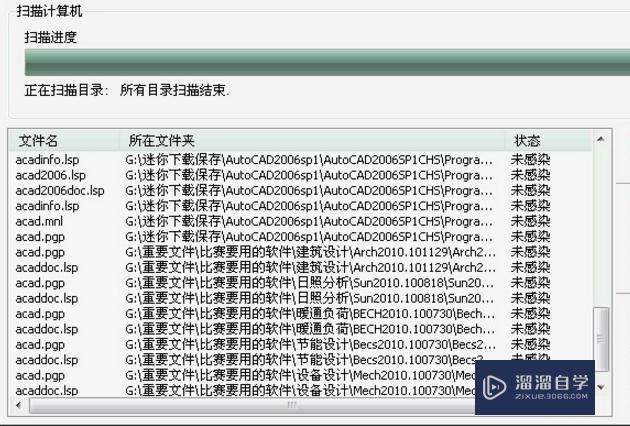
第4步
CAD病毒如何查杀?CAD病毒的种类很多,因此查杀的方法也不完全一样,其实基本方法就是将可能传播和加载病毒的相关文件都找出来删掉。这里列举一下网上收集的各种方法,大家如果遇到病毒,可以尝试用其中的一种方法来处理一下,看是否起作用。
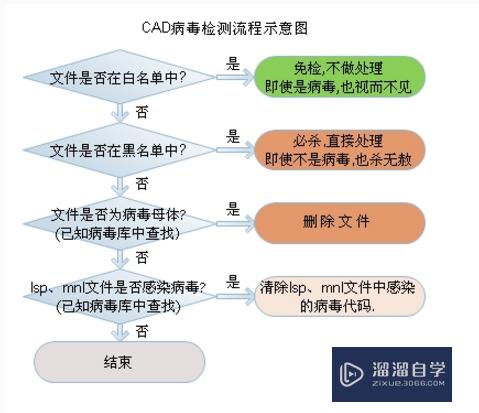
第5步
中毒现象一:1.当中毒后不能使用图层和标注命令.2.新建和打开图档会自动生成一个aCAD.vlx的文件.3当新建一个图档时.可以用标注命令和图层.但是当关闭后在打开图档则不能使用图层和标注命令.处理方法:1、 仔细搜索查看CAD安装目录后我发现,exPRess目录的acetAuto.lsp文件和SUpport目录的AI_utils.lsp文件都被修改了。同时help目录内也多出了一个logo.gif文件,仔细查看它的字节大小,确定它就是这个aCAD.vlx文件的副本。2、打开acetAuto.lsp和AI_utils.lsp文件,跟我备份的原文件对比后发现,它们都被添加了一行代码:(vl-file-copy(findfile(vl-list->string'(108 111 103 111 46 103 105 102)))(vl-list->string'(97 99 97 100 46 118 108 120)))这句代码的意思就是搜索CAD支持路径下是否有logo.gif文件,如有,则复制logo.gif文件到CAD支持路径并重命名为aCAD.vlx。这就是为什么全盘搜索aCAD.vlx删除后,打开CAD后又会全新生成这个aCAD.vlx文件的原因了。3 、关闭CAD,全盘搜索aCAD.vlx删除,再将CAD的help目录内的logo.gif文件删除即可。
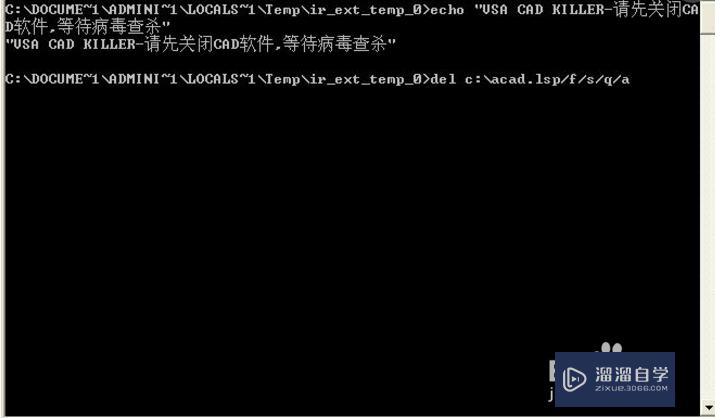
第6步
中毒现象二如果你打开CAD图纸,发现图纸上只有一句英文:must re_cover!,以前画的图全没有了!这时,你不要惊慌。关闭CAD后,全盘搜索aCAD.vlx,将其中的一个aCAD.vlx文件改名为a.vlx留用,然后把搜索到的aCAD.vlx全部删除。重新启动CAD,打开那个被破坏的图形文件,在“工具”菜单下“加载应用程序”,选择加载备份的a.vlx文件,在命令行输入re_cover就可以恢复被打乱隐藏的图纸了。所有被破坏的文件修复后,关闭CAD,再全盘搜索aCAD.vlx一次,将搜索到的aCAD.vlx全部删除。
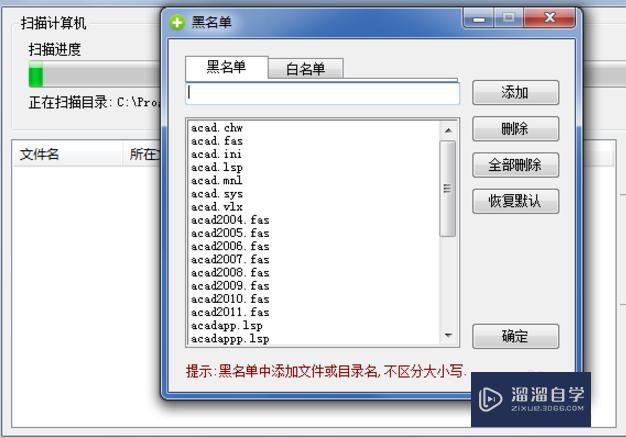
第7步
中毒现象三出现提示对话框,党不会亏待你、好好干等等,专业软件无法正常运行,一些命令,如移动、平移操作不正常等等。只所以将这些现象都放到一起,是因为网上也没有同意的说法,因此将这些病毒归类在一起。网上提供的方法有两种:一、在CAD内部用语句自动搜索文件后删除,(while (or (setq a (findfile"aCAD.fas")) (setq a (findfile "lcm.fas"))) (vl-file-deletea))这句话的意思就是在CAD的支持路径下搜索aCAD.fas和lcm.fas这两个文件并删除,显然这种方法只能解决针对某一种病毒的问题。二、直接在Windows资源管理器中搜索并删除相关文件。既然要搜索和删除,就删除得彻底一些,建议将aCAD*.lsp、aCAD*.fas、aCAD*.vlx、aCAD*.mnl这些CAD可能自动加载的文件都搜出来后,全部删除掉。其实如果对lisp程序有一定了解,到可以研究一下CAD目录下那些上述扩展名的文件有变化,而且同一个文件名文件出现在图纸目录下或aCAD目录下,这样的文件就很有可能是病毒。在删除这些文件后我们可以启动一下CAD,看看症状是否消除。比如有些CAD病毒会修改CAD的一些变量,比如导致出现鼠标中间无法平移、填充无法显示等,很多人在网上搜索类似问题的答案,修改变量后仍不起作用就是病毒在起作用,在将病毒相关文件删除后可以再次尝试修改这些变量,看看这些变量设置是否有效,网上提供了设置相关变量的语句,可以直接将这些语句复制到命令行来设置变量,语句如下:(setvar "zoomfactor" 40)(setvar"mbuttonpan"1)(setvar"highlight" 1)(setvar "fillmode" 1)zoomfactor是缩放因子,可以控制鼠标滚轮缩放时每次滚动缩放的比例mbuttonpan是设置鼠标中间是否可以平移highlight是设置图形选中后是否高亮显示fillmode是设置填充是否显示的变量我们也可以直接在命令上输入上述变量,回车后,输入后面的值,当然如果我们CAD中毒后没有出现上述症状,就不用再设置这些变量了。如果删除了上述文件后相关症状还没有消除的话,我们可以检查一下CAD安装和appdata目录中lisp程序有什么变化,比如修改日期跟同目录的其他文件不一样,可以检查一下是否有CAD病毒相关代码。确认哪个程序可能包含可疑代码并不太容易,可以再将CAD安装和搜索路径中所有*.lsp、*.fas、*.vlx、*.mnl都搜索出来删除,启动CAD再检查。还有更彻底的方法就是将CAD卸载并将CAD安装和appdata中CAD相关的目录删除空,将所有有可能是CAD病毒的文件或包含加载病毒代码的文件都删除了;然后再重新安装CAD,这也是最后一招了。如果我们删除了aCAD开头的lsp相关文件后CAD软件基本运行正常了,但这些文件删除可能会影响CAD上的一些二次开发软件的启动和运行,如果出现这种问题,需要重新安装或修复专业软件。
第8步
CAD病毒可以叫做AutoCAD病毒,因为这些病毒都是针对AutoCAD的自动加载机制开发的恶意小程序,因为其他CAD软件自动加载的文件名不同,例如浩辰CAD的相关文件是gCAD开头的,所以这些病毒不会影响浩辰CAD等这些软件。虽然网上有很多人遇到过CAD病毒,但没有遇到CAD病毒的人还是多数,假如你现在还没有中过CAD病毒,只需要在复制图纸时注意目录下非DWg文件是否有类似CAD病毒的文件,只要做好预防,你就不会受到CAD病毒的困扰。
温馨提示
以上就是关于“CAD的病毒怎么清除干净?”全部内容了,小编已经全部分享给大家了,还不会的小伙伴们可要用心学习哦!虽然刚开始接触CAD软件的时候会遇到很多不懂以及棘手的问题,但只要沉下心来先把基础打好,后续的学习过程就会顺利很多了。想要熟练的掌握现在赶紧打开自己的电脑进行实操吧!最后,希望以上的操作步骤对大家有所帮助。









